小程序开发环境搭建详解:微信开发者工具的安装、配置与核心功能剖析 分类:公司动态 发布时间:2025-08-20
微信开发者工具是微信小程序官方指定的开发工具,集成了代码编辑、模拟器、真机调试、编译打包、审核提审等全流程功能,是小程序开发的核心载体。本文将提供一站式的微信开发者工具使用指南,帮助开发者快速搭建稳定高效的小程序开发环境。
一、安装微信开发者工具
1. 下载安装包:
(1)访问微信开发者工具官网:https://developers.weixin.qq.com/miniprogram/dev/devtools/download.html
(2)根据操作系统选择对应的版本(Windows、Mac、Linux)进行下载。
2. 安装步骤:
(1)Windows系统:
a. 双击下载的 .exe 安装包,启动安装程序。
b. 阅读并接受许可协议,选择安装路径(建议默认路径),点击“下一步”直至完成安装。
(2)Mac系统:
双击下载的 .dmg 文件,将微信开发者工具图标拖动到“应用程序”文件夹中完成安装。
二、配置微信开发者工具
1. 登录与创建项目:
(1)启动微信开发者工具,使用微信扫码登录。
(2)点击“新建项目”,填写项目名称和选择项目路径。
(3)输入小程序的 AppID(可在微信公众平台获取),选择项目模板(如“TS”+“Less”或“JS”+“CSS”),点击“确定”完成项目创建。
2. 配置开发环境:
(1)Node.js安装(可选):
a. 访问 [Node.js官网](https://nodejs.org/) 下载安装包,按照提示完成安装。
b. 验证安装:打开命令行工具,输入 nodev 和 npmv 查看版本信息。
3. 设置代理(如需):
(1)若遇到网络问题,可检查并清理系统代理设置。
(2)在微信开发者工具中,点击右上角菜单,选择“设置”> “安全”,开启服务端口。
三、微信开发者工具的核心功能
1. 项目结构与文件管理:
(1)目录结构:
a. pages :存放小程序的各个页面文件(每个页面包含 .wxml 、 .wxss 、 .js 、 .json )。
b. app.json :全局配置文件,定义小程序的页面路径、窗口表现等。
c. app.wxss :全局样式文件,定义小程序的公共样式。
(2)文件编辑:支持代码高亮、自动补全,方便编写和管理代码。
2. 调试与预览:
(1)实时调试:
a. 点击顶部“编译”按钮,实时查看页面效果。
b. 使用控制台查看日志、网络请求和数据存储。
(2)真机调试:
点击“真机调试”按钮,通过微信扫码在手机上预览小程序,实时查看效果。
3. 云开发支持:
(1)开通云开发:
在工具栏点击“云开发”,进入云控制台,创建云开发环境。
(2)使用云能力:
集成云数据库、云存储、云函数等功能,简化后端开发。
4. 性能优化与调试:
(1)性能监控:
查看页面加载时间、内存使用情况,优化小程序性能。
(2)调试工具:
使用断点调试、网络拦截等功能,快速定位和解决问题。
四、常见问题与解决方案
1. 工具无法启动:
检查网络环境,清理代理设置,重启工具。
2. 项目配置错误:
确保 app.json 中的页面路径正确,AppID 填写无误。
3. 代码报错:
查看开发者工具右下角的错误提示,根据提示修改代码。
微信开发者工具是小程序开发的核心环境,通过合理的安装与配置,开发者可以高效地进行小程序的开发、调试与优化。掌握其核心功能,如项目管理、实时调试、云开发支持等,能够显著提升开发效率。在开发过程中,遇到问题时可参考官方文档和社区资源,快速解决并持续推进项目。
- 上一篇:无
- 下一篇:网站设计:副标题在页面设计中的辅助作用


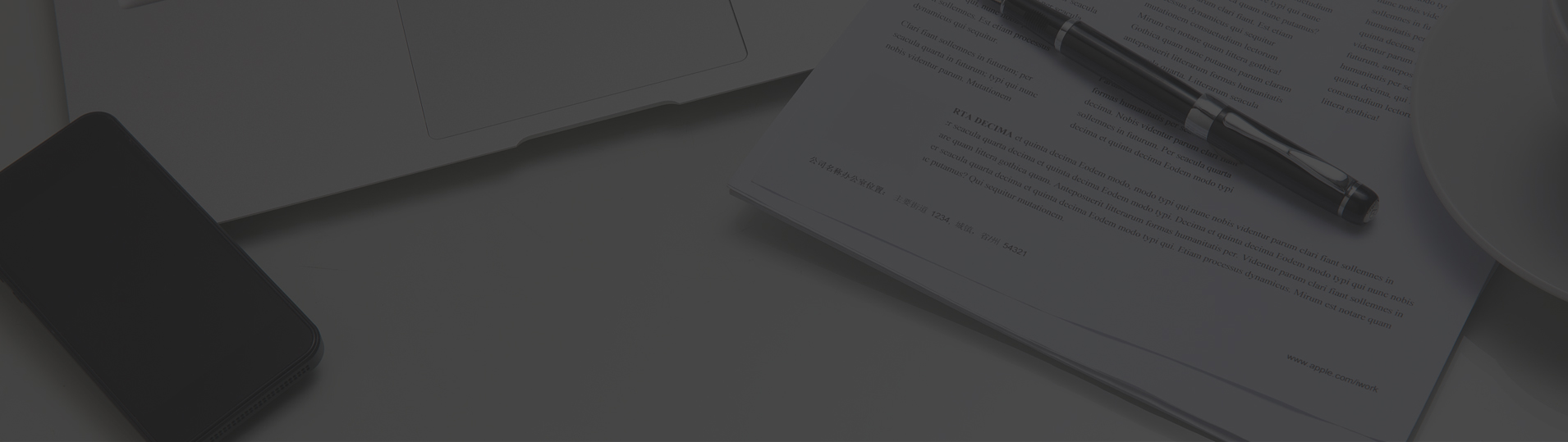


 京公网安备 11010502052960号
京公网安备 11010502052960号